- Преподавателю
- Информатика
- Практикум по использованию среды Electronics Workbench в курсе «Микропроцессорная техника» для студентов очного отделения
Практикум по использованию среды Electronics Workbench в курсе «Микропроцессорная техника» для студентов очного отделения
| Раздел | Информатика |
| Класс | - |
| Тип | Рабочие программы |
| Автор | Кравцова Н.В. |
| Дата | 21.04.2015 |
| Формат | doc |
| Изображения | Есть |
Талгарский колледж Агробизнеса и Менеджмента им. М. Бейсебаева
Тема:
Практикум по использованию среды Electronics Workbench в курсе «Микропроцессорная техника» для студентов очного отделения
Задача исследования:
Разработать практические рекомендации по использованию среды Electronics Workbench для анализа и синтеза дискретных автоматов (в курсе дисциплины «Микропроцессорная техника»)
Результаты исследования:
Учебно-методическое пособие к практическим занятиям по дисциплине «Микропроцессорная техника»
Преподаватель спец дисциплин
Кравцова Н.В.
2014 г.
Содержание отчета
Актуальность работы. Одной из важнейших задач, решаемых в процессе обучения, является задача подготовка специалистов требуемой квалификации, обладающего не только теоретическими знаниями, но умеющего применять эти знания для решения практических задач. Современный уровень развития науки и техники диктует необходимость в выпускниках колледжа, обладающих глубокими теоретическими знаниями и устойчивыми практическими навыками. В этих условиях особую актуальность приобретает проблема активизации учебной деятельности студентов учебных заведений. Интенсификация изучения отдельных дисциплин, отдельных тем дисциплин на практических занятиях, с целью развития устойчивых навыков решения практических задач и глубокого усвоения теоретического материала может быть достигнута на основе применения современных математических пакетов, позволяющих в реальном масштабе осуществлять анализ и синтез дискретных автоматов. К таким программным продуктам относится Electronics Workbench.
Цель работы. Цель работы состоит в разработке специализированного программно-методического обеспечения практических занятий дисциплины «Микропроцессорная техника» в колледже технической направленности с использованием программно-моделирующей среды Electronics Workbench.
Научная новизна работы. Научная новизна работы состоит в методической проработке и программной реализации ряда тем дисциплины «Микропроцессорная техника».
Практическая значимость работы. Практическая значимость работы состоит в том, что полученные результаты представляют собой методическую и практическую основу для преподавания дисциплины «Микропроцессорная техника».
Содержание исследования. Широкие возможности по моделированию работы дискретных устройств, предоставляемые программно-моделирующей средой Electronics Workbench, способствовали ее распространению в технической обучающей сфере. Она предоставляет пользователю обширный набор инструментов для реализации практических замыслов по синтезу и анализу дискретных и не только дискретных устройств на компьютере. Возможность в кратчайшие сроки получить на экране компьютера функциональную модель устройства, самостоятельно проверить правильность его работы, опираясь на заранее подготовленную табличную или графическую модель, делают пакет Electronics Workbench эффективным обучающим средством решения прикладных задач. При этом учащийся общается с вычислительной средой на уровне понятий, идей, общих подходов и за небольшое время может рассмотреть самостоятельно много примеров. Эти свойства общения со средой особенно важны для развития творческого, критического и независимого мышления, поскольку учащийся может всесторонне исследовать новые объекты, выделить общие закономерности и сформулировать обобщающие утверждения на основе собственных наблюдений.
Дисциплина «Микропроцессорная техника» требует от студентов достаточно свободного владения методами синтеза и анализа функционирования дискретных устройств. Это объясняется тем, что сложность и многообразием объектов и математических моделей для их формального отображения.
Существующие в дисциплине «Микропроцессорная техника» ограничения и допущения при рассмотрении изучаемых объектов, зачастую становятся препятствием для понимания учащимися физической сущности происходящих процессов. Рассмотрим в самом общем виде, что представляет собой объект изучения в рамках дисциплины «Микропроцессорная техника».
Определение дискретных автоматов
Дискретный автомат - это устройство для преобразовавши дискретной информации. Он представляет собой ориентированный (m, n) полюсник, который может иметь k элементов, выполняющих функции обратных связей и являющихся элементами памяти. Часть структуры дискретного автомата, не имеющая обратных связей (элементов памяти), называется логическим преобразователем (ЛП), а совокупность элементов памяти - памятью (П).
Основным качеством, выделяющим дискретные автоматы из числа всех других преобразователей информации, является наличие дискретного (в реальных автоматах всегда конечного) множества внутренних состояний и свойства скачкообразного перехода автомата из одного состояния в другое (первое допущение). Скачкообразность перехода означает возможность трактовать этот переход как мгновенный, совершающийся непосредственно, минуя какие-либо промежуточные состояния. Разумеется, для любого реально существующего автомата имеет место конечная длительность переходных процессов, так что требование скачкообразности в полной мере никогда не удовлетворяется. Удовлетворение этого требования оказывается возможным лишь при определенной степени абстракции. Такая абстракция достаточно хорошо описывает основные свойства реальных цифровых автоматических устройств и поэтому может быть принята для построения теории дискретных автоматов.
Второе допущение, которое также хорошо согласуется с действительностью, состоит в том, что после перехода автомата в произвольное состояние переход в следующее состояние оказывается возможным не ранее, чем через некоторый, дискретный для данного автомата, промежуток времени > 0, называемый интервалом дискретности автомата. Это допущение дает возможность рассматривать функционирование дискретного автомата в так называемом дискретном времени. При этом может быть два случая.
В первом случае моменты времени, в которые оказывается возможным изменение внутреннего состояния автомата, определяются специальным устройством - генератором синхронизирующих импульсов. Соседние моменты времени при этом разделены равными промежутками. Такие автоматы называются синхронными.
Второй случай - асинхронные автоматы. Здесь моменты переходов из одного состояния в другое заранее не определены. Переходы могут совершаться через неравные промежутки времени.
В дальнейшем мы будем рассматривать абстрактное время, принимающее целые неотрицательные значения 0, 1, 2, …, n или t 1, t, t + 1, t + 2, …
Задание и классификация дискретных автоматов
Дискретный автомат полностью описан, если заданы:
а) множество состояний входов, т.е. входной алфавит
= {1, 2, …, M}.
Если автомат имеет m входов x1, …, xm, на каждом из которых сигнал xi может принимать два значения, то
M = 2m
и множество состояний входов представляет собой совокупность всех возможных комбинаций сигналов;
б) множество состояний выходов, т.е. выходной алфавит
= {1, 2, …, N}.
Если автомат имеет n выходов y1, …, yn, каждый выходной сигнал может принимать два значения, то
N = 2n
и множество состояний выходов есть совокупность всех возможных комбинаций выходных сигналов;
в) множество внутренних состояний
A = {a1, a2, …, aK},
которое определяется множеством элементов памяти. Если автомат имеет k элементов памяти, каждый из которых может принимать два состояния, то
K = 2k;
г) функция переходов, определяющая внутреннее состоянию автомата в момент времени [t] в зависимости от внутреннего состояния в момент [t 1] и состояния входов в момент [t]
a[t] = {a[t 1], [t]};
д) функция выходов
[t] = {a[t 1], [t]};
или
[t] = {a[t], [t]}.
Автоматы с функцией выходов (1.6) автоматами первого рода, или автоматами Мили; автоматы с функцией выходов (1.7) - автоматами второго рода;
е) начальное (исходное) состояние, т.е. совокупность состояния входов [0], состояния выходов [0] и начального внутреннего состояния a[0]. Чаще всего начальное состояние автомата характерно отсутствием входных сигналов.
Особый интерес на практике имеют правильные автоматы второго рода, или автоматы Мура, т.е. автоматы с функцией выходов вида:
[t] = {a[t]}.
Частным случаем дискретных автоматов являются автоматы, имеющие лишь одно внутреннее состояние. Они называются автоматами без памяти, или комбинационными схемами, и описываются входным и выходным алфавитами и функцией выхода вида:
[t] = {[t]}.
Работа их заключается в том, что они сопоставляют каждой комбинации входных сигналов [t] комбинацию выходных сигналов [t]. Примером такого автомата является дешифратор.
Еще один частный случай - это так называемые автономные автоматы. У них функция переходов не зависит от входных сигналов
a[t] = {a[t 1]};
К ним относятся дискретные генераторы.
Таким образом, классифицировать дискретные автоматы можно, как показано на рис. 3.
Функции переходов a[t] и выходов l[t] представляют собой аналитическую форму задания дискретного автомата с памятью. Табличным аналогом отмеченных функций являются таблицы переходов и выходов. Каждому столбцу таблицы переходов ставится в соответствие внутреннее состояние a[t1], а каждой строке определение состояния входов [t], в клетке на пересечении i-го столбца и j-й строки записывается внутреннее состояние a[t], в которое переходит автомат под воздействием [t]. Для автоматов Мили аналогично строится таблица выходов, но в клетки записывается значение функции выходов l[t].
Наглядным способом задания дискретного автомата с памятью является использование временных диаграмм, показывающих порядок формирования выходных сигналов для определенных последовательностей входных сигналов.
Кроме этого работа автомата может быть описана графом переходов, т.е. ориентированным связанным графом, каждая вершина которого соответствует одному из внутренних состояний, а каждое из ребер между вершинами обозначает переход автомата из одного внутреннего состояния в другое. Возле ребра записываются состояния входов, вызывающие этот переход из состояния в состояние.
Таким образом, дискретный автомат с памятью может быть задан следующими способами:
-
функциями переходов и выходов;
-
таблицами переходов и выходов;
-
временными диаграммами;
-
графом переходов.
По степени определенности функционирования различают детерминированные и вероятностные автоматы. У детерминированных дискретных автоматов функции переходов и выходов однозначны - каждой паре a[t1] и r[t] соответствует единственная пара a[t] и [t]. Вероятностный автомат под воздействием r[t] может переходить с некоторой вероятностью в одно из нескольких состояний, формируя различные выходные сигналы.
По способу синхронизации различают два класса автоматов: синхронные (с высшей синхронизацией - генератор тактовых импульсов) и асинхронные (длительность такта определяется моментами изменения сигналом на входах).
По степени автономности формирования выходных сигналов различают: автономные - сигналы на выходе изменяются при отсутствии изменения сигналов на входе, т.е. выходные сигналы вырабатываются самим автоматом (генераторы) и неавтономные - выходные сигналы изменяются только при изменении сигналов на входе.
По соотношению между длительностью входных сигналов и времени переходных процессов при установке нового внутреннего состояния дискретные автоматы подразделяются на автоматы с импульсными (динамическими) x пер и автоматы с потенциальными (статическими) x > пер входами.
В данной работе приведен ряд лабораторных занятий, посвященных исследованию дискретных устройств. Изложение материала каждого лабораторного занятия независимо. Материал адресован широкому кругу: студентам, преподавателям вузов, специалистам, использующим пакет в практической работе.
Далее приведено краткое описание инструментария программно-моделирующей среды «Electronics Workbench» в части, необходимой для решения различных задач лабораторного практикума по дисциплине «Микропроцессорная техника».
Интерфейс программного комплекса Electronics Workbench
Внешний интерфейс пользователя Electronics Workbench
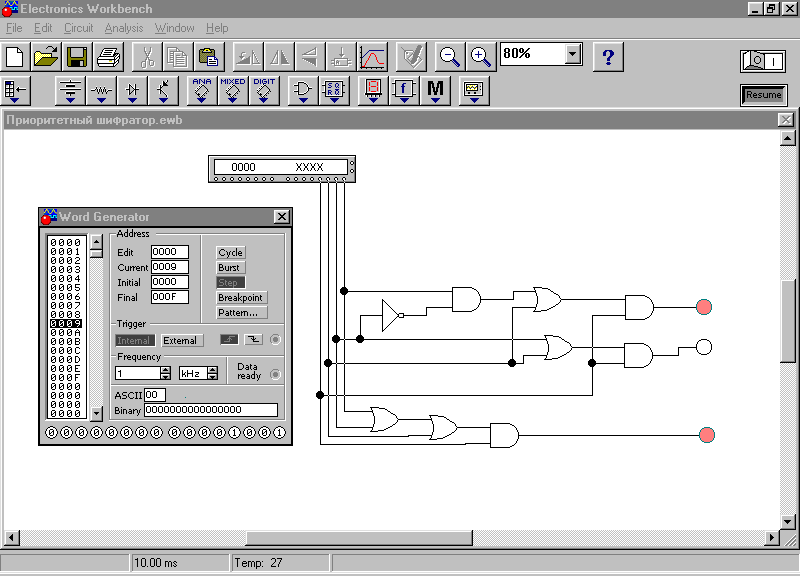
-
1. Внешний вид экрана компьютера при работе с программой Electronics Workbench
Приложение Electronics Workbench представляет собой средство программной разработки и имитации электрических цепей.
Интерфейс пользователя состоит из полоски выпадающего меню, панели инструментов и рабочей области.
Полоса выпадающего меню состоит из следующих компонент:
1. File - меню работы с файлами,
2. Edit - меню редактирования,
3. Circuit - меню работы с цепями,
4. Analysis - меню анализа схем,
5. Window - меню работы с окнами,
6. Help - меню работы с файлами справок.
Панель инструментов состоит из "быстрых кнопок", имеющих аналоги в меню, кнопок запуска и приостановки схем, набора радиоэлектронных аналоговых и цифровых деталей, индикаторов, элементов управления и инструментов.
Выпадающие меню имеют собственное подменю.
1. Меню File.
1.1 File /New - Закрыть текущую и создать новую схему.
1.2 File/Open - Открыть уже существующий файл схемы.
1.3 File/Save - Сохранить текущий файл схемы.
1.4 File/Save as - Сохранить текущую схему с новым именем файла.
1.5 File/Revert to Saved - Восстановить схему к виду, который она имела в момент последнего сохранения.
1.6 File/Import - Команда преобразует нестандартные файлы схем.
1.7 File/Export - Сохранить файл схемы с одним из следующих расширений: .net, scr, cmp, cir, .plc.
1.8 File/Print - Распечатать схему.
1.9 File/Print Setup - Настройки принтера.
1.10 File/Exit - Завершить работу с пакетом Electronics Workbench.
1.11.File/Install - Установить добавочные компоненты Electronics workbench.
2. Меню Edit.
2.1 Edit /Cut - Вырезать выбранный компонент, схему или текст.
2.2 Edit/Copy - Копировать выбранный компонент, схему или текст.
2.3 Edit/Paste - Вставить содержание буфера обмена в активное окно.
2.4 Edit/Delete - Удалить выбранные компоненты или текст.
2.5 Edit/Select All - Выбрать все элементы в активном окне.
2.6 Edit/Copy as Bitmap - Копировать выбранную область в формате рисунка.
2.7 Edit/Show Clipboard - Отобразить содержание Буфера обмена.
3. Меню Circuit.
3.1 Circuit/Rotate - Вращать выбранные компоненты на 90 градусов по часовой стрелке.
3.2 Circuit/Flip Vertica - Отобразить зеркально выбранную схему по вертикали.
3.3 Circuit/Flip Horizontal - Отобразить зеркально выбранную схему по горизонтали.
3.4 Circuit/Component Properties -Изменить свойства выбранного компонента.
При выполнении команды открывается диалоговое окно с закладками, которые зависят от типа выбранного компонента.
Наиболее часто используемыми являются следующие закладки.:
3.4.1 Label - Метка компонента.
3.4.2 Value - Значение параметра компонента.
3.4.3 Fault Назначить неисправность на терминал компонента.
Leakage - помещает значение сопротивления, определенное в смежных полях, параллельно с выбранными терминалами. Это заставляет ток течь мимо терминалов вместо того, чтобы пройти их,
Short - помещает очень низкое сопротивление между двумя терминалами, так что компонент не имеет никакого измеримого эффекта на схеме,
Open - помещает очень высокое сопротивление на терминале, как будто проводное соединение на терминал было разбито.
3.4.4 Schematic Options - Установить цвет провода.
3.4.5 Node - Изменить свойства узла.
Node ID - назначенное системой имя узла.
Use as Testpoint - определяет, должен ли узел рассматриваться как тестовая точка.
Set Node Color - отменяет набор цветов для отдельных проводов.
3.4.6 Display Отобразить/скрыть выбранные элементы Electronics Workbench.
3.5 Circuit/Create Subcircuit - Объединить выбранные элементы схемы в подсхему.
3.6 Circuit/Zoom In - Увеличить размер изображения.
3.7 Circuit/Zoom Out - Уменьшить размер изображения.
3.8 Circuit/Schematic Options -Команда предназначена для управления всем дисплеем схемы. Изменения относятся только к текущей схеме.
В окне команды выводится следующий набор закладок:
3.8.1 Grid- управляет дисплеем и использованием сетки, лежащей в основе окна схемы.
3.8.2 Show/Hide - Управляет дисплеем информации в окне схемы
3.8.3 Display -Управляет шрифтом, используемым для меток и ссылок на идентификаторы.
3.8.4 Value -Управляет шрифтом, используемым для значений и моделей.
4 Меню Analysis.
2.5.1 Analysis/Activate - Включить переключатель питания.
2.5.2 Analysis/Pause - Временно прервать анализ или продолжить.
2.5.3 Analysis/Stop - Остановить моделирование.
2.5.4 Analysis/Analysis Options -Electronics Workbench позволяет Вам управлять многими аспектами моделирования, типа сброса терпимости ошибки, выбор методов моделирования и просмотра результатов. Эффективность моделирования также зависит от параметров, которые вы выбираете. Большинство параметров имеет значения по умолчанию.
2.5.5 Analysis/Display Graph - Вывести графические результаты анализа.
2.6 Window Menu
2.6.Window/Arrange - Команда аккуратно расставляет открытые окна.
2.6.2 Window/Circuit - Команда переносит окно схемы на передний план.
2.6.3 Window/Description - Команда открывает окно описания.
2.7 Меню Help
Меню Help предоставляет вызов файла-справки. Вызов справки также можно осуществить нажатием клавиши F1.
Общий порядок проведения работы для разработки принципиальной электрической схемы
1. Запустите Electronics Workbench.
2. Подготовьте новый файл для работы. Для этого необходимо выполнить следующие операции из меню: File/New и File/Save as. При выполнении операции Save as будет необходимо указать имя файла и каталог, в котором будет храниться схема. Рекомендуется называть схему по фамилии исполнителя.
3. Перенесите необходимые элементы из заданной преподавателем схемы на рабочую область Electronics Workbench. Для этого необходимо выбрать раздел на панели инструментов (Sources, Basic, Diodes, Transistors, Analog Ics, Mixed Ics, Digital Ics, Logic Gates, Digital, Indicators, Controls, Miscellaneous, Instruments), в котором находится нужный вам элемент, затем перенести его на рабочую область.
4. Соедините контакты элементов и расположите элементы в рабочей области для получения необходимой вам схемы. Для соединения двух контактов необходимо щелкнуть по одному из контактов основной кнопкой мыши и не отпуская клавишу, довести курсор до второго контакта. В случае необходимости можно добавить дополнительные узлы (разветвления). Нажатием на элементе правой кнопкой мыши можно получить быстрый доступ к простейшим операциям над положением элемента, таким как вращение (rotate), разворот (flip), копирование/вырезание (copy/cut), вставка (paste).
5. Проставьте необходимые номиналы и свойства каждому элементу. Для этого нужно дважды щелкнуть мышью на элементе.
6. Когда схема собрана и готова к запуску, нажмите кнопку включения питания на панели инструментов. В случае серьезной ошибки в схеме (замыкание элемента питания накоротко, отсутствие нулевого потенциала в схеме) будет выдано предупреждение.
7. Произведите анализ схемы, используя инструменты индикации. Вывод терминала осуществляется двойным нажатием клавиши мыши на элементе. В случае надобности можно пользоваться кнопкой Pause.
8. При необходимости произведите доступные анализы в разделе меню Analysis.
Проектирование дискретных устройств
 Logic Gates - Панель базовых логических элементов.
Logic Gates - Панель базовых логических элементов.
Для проектирования комбинационных схем и дискретных автоматов программный комплекс Electronics Workbench имеет ряд компонентов, с содержащимися в них базовыми логическими элементами.
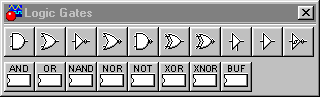
-
2. Панель базовых логических элементов
В верхнем ряду, с лево на право на панели базовых логических элементов представлены:
1. Элемент «2-И».
2. Элемент «2-ИЛИ».
3. Инвертер.
4. Элемент «2-ИЛИ-НЕ».
5. Элемент «2-И-НЕ».
6. Элемент исключающий «2-И».
7. Элемент исключающий «2-И-НЕ».
8. Буфер.
9. Буфер.
10. Инверсный триггер Шмита.
Проектирование схем можно осуществлять как на базовых элементах верхнего ряда, так и на серийных микросхемах из нижнего ряда, логические функции которых, соответствуют функциям базовых элементов, в том же столбце.
 Digital - Панель базовых схем
Digital - Панель базовых схем
Для проектирования более сложных электрических схем, таких как дискретных автоматов с памятью можно использовать панель базовых схем Digital.
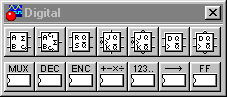
-
3. Панель базовых логических элементов
На ней вынесены в верхнем ряду базовые схемы такие как:
1. Полусумматор.
2. Полусумматор.
3. RS - триггер.
4. JK - триггер.
5. JK - триггер.
6. D - триггер.
7. D - триггер.
В нижнем ряду представлены схемы реализованные на серийных микросхемах такие как:
1. Мультиплексор.
2. Демультиплексор.
3. Кодер.
4. Арифметические микросхемы.
 Instruments - Панель инструментов.
Instruments - Панель инструментов.
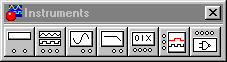
-
4. Панель инструментов
На панели инструментов представлены приборы для регистрации моделируемых аналоговых и дискретных электрических процессов:
1. - Аналоговый мультиметр.
2. - Аналоговый генератор электрических колебаний, заданной формы сигнала.
3. - Осциллограф.
4. - Плоттер.
5. - Генератор слов.
6. - Логический анализатор.
7. - Логический конвертер.
Для формирования входных комбинаций, в моделируемой дискретной схеме используется генератор слов. Для проверки реализуемой схемой выходной функции, используется логический анализатор.
 Word Generator - Генератор слов
Word Generator - Генератор слов
Левое поле генератора слов представляет собой область памяти, где сформированы слова в шестнадцатеричном коде. Слово, на котором находится курсор, в данный момент времени, отображается в окне ASCII в коде ASCII и в двоичном коде, в окне Binary. Причем, а выходной сигнал, снимаемый с нижних контактов, в точности повторяет бинарный код.
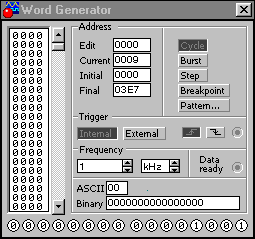
-
5. Управляющая панель генератора слов
Сектор Frequency задаёт частоту смены слов.
Сектор Address указывает:
-
Edit - На каком слове находится курсор.
-
Current-Какое слово сейчас активно, во время работы схемы.
-
Initial -С какого адреса будет начата работа.
-
Final - На каком адресе остановится.
Кнопки управления задают режим работы:
Cycle - Слова меняются в автоматическом режиме, с частотой Frequency.
Burst - В автоматическом режиме сделать остановку.
Step - Слова меняются в пошаговом режиме.
Breakpoint - В автоматическом режиме задаёт адрес слова, где сделать остановку.
 Logic Analyzer - Логический анализатор.
Logic Analyzer - Логический анализатор.
При подаче логического сигнала на один из шестнадцати входов, на экране отображается прямоугольный импульс, что соответствует логической «1». При подаче логического «0», отображается прямая линия на оси графика.
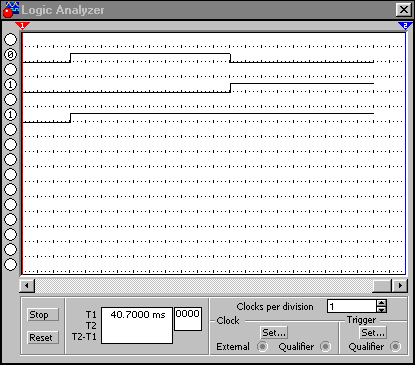
-
6. Управляющая панель логического анализатора
Входные сигналы допускается подавать сразу на все 16 входов логического анализатора.
 Red Probe - Красный пробник.
Red Probe - Красный пробник.
Наиболее удобным вариантом для наблюдения за логическим сигналом является пробник, находящийся на панели Indicators ( Индикаторы ).
Имеет один сигнальный вход. При подаче на него логической «1», закрашивается красным цветом, при логическом «0», остаётся без цветным.
Лабораторное занятие № 1
Тема занятия:
«Исследование принципов построения и работы комбинационных цифровых устройств микропроцессорных систем»
Цель занятия:
1. Углубление теоретических знаний по методу логического синтеза комбинационных цифровых устройств.
2. Привитие обучаемым навыка исследований путём моделирования на ПК.
3. Привитие обучаемым навыков научного анализа и обобщения результатов исследования, развития творческого мышления и активация познавательной деятельности курсантов.
Программа исследований включает два пункта
1. Исследование шифратора приоритетного.
2. Синтез мажоритарной схемы 2 из 3.
I. По первому пункту исследования обучаемым выдаётся задание на исследование приведённой на рисунке №1 электрической схемы «Шифратора приоритетного».
-
По приведённому в руководстве рис. 7. «Шифратора приоритетного», реализовать его схему на наборном поле, в программном комплексе Electronics Workbench.
-
Путём моделирования работы заданного цифрового устройства на полном множестве входных наборов {Х3,Х2,Х1,Х0,EI}, установить функции и условия его работы. Для чего результаты моделирования представить в виде таблице истинности (соответствия), согласно Табл. 1.
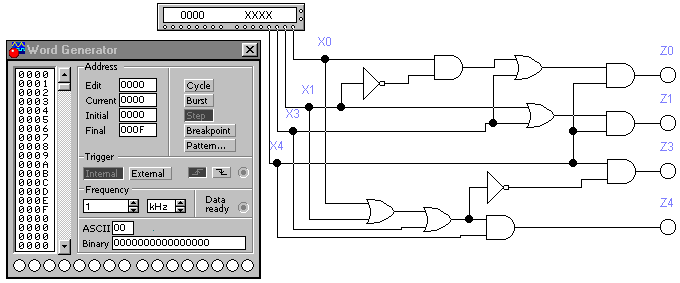
-
7. «Шифратор приоритетный»
-
1. Таблица истинности
x3
x2
x1
x0
0
0
0
0
0
0
0
1
0
0
1
0
0
0
1
1
0
1
0
0
…
…
…
…
…
…
…
…
1
1
1
0
1
1
1
1
Выполнить анализ результатов моделирования и отметить в выводах:
1. Какие функции реализует исследуемое устройство?
2. Назначение входов Х3,Х2,Х1,Х0?
3. Назначение выходов Z3, Z2, Z1, Z0?
4. Какие кодовые слова формируются на выходах Z0 и Z1, их физический смысл?
5. Какой сигнал формируется на выходе Z2, Z3, их физический смысл?
II. По второму пункту исследования, исходя из выданного словесного задания обучаемые проводят синтез синтез мажоритарной схемы 2 из 3 и проверяют правильность его работы в моделирующем комплексе Electronics Workbench.
-
Исходя из логики работы синтезируемого устройства обучаемые получают его таблицу истинности.
-
2. Таблица истинности
№
x3
x2
x1
y
0
0
0
0
0
1
0
0
1
0
2
0
1
0
0
3
0
1
1
1
4
1
0
0
0
5
1
0
1
1
6
1
1
0
1
7
1
1
1
1
-
Из таблицы истинности заполняется карта Карно, которая имеет размерность 2 на 4.
-
3. Карта Карно
-
В полученной карте Карно обучаемые проводят объединение единиц путём их «склеивания» и получают выходную функцию (ДНФ).
y = x1x3 x1x2 x2x3 (1)
-
На основании полученной функции обучаемые синтезируют электрическую схему устройства на наборном поле в моделирующем комплексе Electronics Workbench и проверяют правильность его работы.

-
8. Мажоритарная схемы 2 из 3
При неверной работе синтезируемой схеме обучаемые возвращаются на второй этап синтеза. Если синтез проведён верно, то работа устройства будет полностью соответствовать исходной таблице истинности, обучаемые переходят к оформлению отчётов и защите лабораторной работы.


